Как легко извлечь фотографии с iPhone
Мы все знаем, как сильно мы любим нашу жизнь и воспоминания, которые мы делаем каждый день. Но создание воспоминаний не удовлетворяет наши потребности, потому что мы хотим помнить каждое отдельное воспоминание, которое мы пережили в жизни. Хотя невозможно сохранить каждое воспоминание, мы всегда стараемся сфотографировать каждое место, которое мы посещаем, или все, что мы переживаем. iPhone — одно из лучших устройств для хранения ваших воспоминаний. Поскольку вы не можете постоянно носить с собой камеру, но благодаря высококачественной камере iPhone и кристально чистому изображению вы можете делать любые снимки в любое время. Но что произойдет, если вы столкнетесь с неожиданной аварией или ваше устройство сломается из-за падения с высоты?
Все ваши данные и все ваши важные воспоминания будут заблокированы внутри вашего устройства. Таким образом, хранить ваши фотографии в другом месте на случай какой-либо аварии — очень мудрое решение. Есть много способов извлечения фото с айфона но я собираюсь описать, как вы можете легко извлечь свои фотографии с iPhone с помощью 5 методов.
- Способ 1: извлечение фотографий с iPhone с помощью DrFoneTool — Диспетчер телефона (iOS)
- Способ 2: извлечение фотографий с iPhone с помощью автозапуска Windows
- Способ 3: извлечение фотографий с iPhone с помощью iCloud
- Способ 4: извлечение фотографий с iPhone с помощью приложения «Фотографии» (для Windows 10)
- Метод 5: извлечение фотографий с iPhone с помощью электронной почты
Способ 1: извлечение фотографий с iPhone с помощью DrFoneTool — Диспетчер телефона (iOS)
DrFoneTool – Phone Manager (iOS) – отличное программное обеспечение, созданное для вашего устройства iOS, Windows или Mac. Это программное обеспечение даст вам возможность легко передавать фотографии между iPhone, iPad и компьютерами. Это поможет вам получить доступ к каждой части вашего диска. Это самый простой способ передачи файлов без их перезаписи или повреждения. Существует множество бесплатных решений для извлечения фотографий с iPhone.
Но DrFoneTool – Phone Manager (iOS) является лучшим, потому что он предоставит вам плавную, чистую и идеальную систему передачи файлов в кратчайшие сроки. DrFoneTool — Phone Manager (iOS) позволит вам переносить контакты, SMS, фотографии, музыку, видео и многое другое на ваш iPhone и iPad; управлять своими данными, и он полностью совместим с iOS 13!

DrFoneTool – Диспетчер телефона (iOS)
Отличная программа для извлечения фотографий с iPhone
- Передавайте, управляйте, экспортируйте/импортируйте свою музыку, фотографии, видео, контакты, SMS, приложения и т. д.
- Резервное копирование музыки, фотографий, видео, контактов, SMS, приложений и т. Д. На компьютер и их восстановление легко.
- Передавайте музыку, фотографии, видео, контакты, сообщения и т. д. с одного смартфона на другой.
- Передача мультимедийных файлов между устройствами iOS и iTunes.
- Полностью совместим со всеми версиями iOS, которые работают на iPhone, iPad или iPod touch.
Извлечение фотографий с iPhone на компьютер — это простой способ с несколькими простыми шагами, которые вам необходимо выполнить:
Шаг 1: Подключите ваше устройство iOS к ПК и запустите DrFoneTool – Диспетчер телефона (iOS) на вашем ПК. Выберите опцию «Диспетчер телефона» в главном меню.

Шаг 2: Нажмите на опцию «Перенос фотографий с устройства на ПК» или «Перенос фотографий с устройства на Mac». Что приведет вас к следующему процессу этого извлечения.

Шаг 3: Вы сможете увидеть новое открытое окно, чтобы выбрать место для извлечения фотографий. Выберите нужную папку и нажмите «ОК», чтобы завершить этот процесс.
Выборочное извлечение фотографий:
Вы также можете выборочно извлекать фотографии с вашего iPhone на компьютер. После подключения устройства к компьютеру запустите DrFoneTool и нажмите «Фотографии», чтобы завершить процесс.
Далее вы сможете увидеть фотографии, разделенные на разные альбомы. Все, что вам нужно сделать, это выбрать нужные изображения и нажать на кнопку экспорта. Оттуда нажмите «Экспорт на ПК». Вы можете выбрать отдельные изображения или весь альбом для извлечения.
Способ 2: извлечение фотографий с iPhone с помощью автозапуска Windows
В этом методе вы должны понимать, что только фотографии с камеры могут быть извлечены на ваш компьютер с помощью Windows AutoPlay. Если вы упорядочите эти фотографии по порядку, только тогда вы сможете извлечь все виды фотографий iPhone на свой компьютер.
Шаг 1. Сначала подключите iPhone к компьютеру и нажмите «Импортировать изображения и видео с помощью Windows» после появления окна автозапуска.
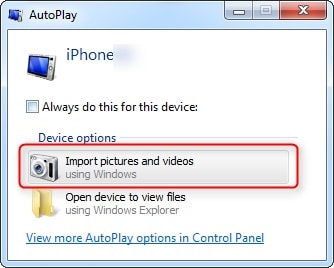
Шаг 2: Теперь вам нужно нажать на ссылку «Импорт настроек» в появившемся окне. Затем нажмите кнопку «Обзор» рядом с полем «Импортировать в», и вы сможете изменить папку, в которую будут импортированы фотографии из Camera Roll.
Шаг 3: Настройте параметры импорта и нажмите «ОК». Вы можете выбрать тег, если хотите, и нажать кнопку импорта.
Способ 3: извлечение фотографий с iPhone с помощью iCloud
Вы можете легко извлечь фотографии с iPhone с помощью iCloud. Просто следуйте этим простым шагам-
Шаг 1: Вам нужно запустить iCloud на вашем iPhone и включить Photo Stream. В результате все фотографии, которые вы делаете на свой iPhone, будут автоматически загружены в iCloud.
Шаг 2: После открытия iCloud на вашем компьютере вам необходимо установить флажок «Фотопоток». После этого нажмите «Применить», чтобы пройти процесс.

Шаг 3: Сначала щелкните меню «Изображения», а затем выберите «Фотопоток» на панели задач Windows.
Шаг 4: Если вы хотите увидеть фотографии, синхронизированные с вашего iPhone, вам придется дважды щелкнуть «Мой фотопоток».
Способ 4: извлечение фотографий с iPhone с помощью приложения «Фотографии» (для Windows 10)
Вы можете легко выполнить следующие шаги, чтобы извлечь фотографии с iPhone с помощью приложения «Фотографии».
Шаг 1: Сначала вам нужно загрузить последнюю версию iTunes на свой компьютер, а затем подключить iPhone к компьютеру с помощью USB-кабеля хорошего качества.
Шаг 2: Запустите приложение «Фотографии» на своем ПК и нажмите кнопку «Импорт», которую можно найти в правом верхнем углу экрана.

Шаг 3: Затем вам нужно выбрать фотографии, которые вы хотите извлечь с вашего iPhone, и после выбора нажмите кнопку «Продолжить». Через мгновение все выбранные фотографии будут извлечены на ваш компьютер с вашего iPhone.
Метод 5: извлечение фотографий с iPhone с помощью электронной почты
Извлечение фотографий с iPhone с помощью электронной почты — не очень надежный метод, если у вас большое количество файлов. Но все же для небольшого количества файлов можно и этот.
Шаг 1: На «Главном экране» вашего iPhone нажмите значок «Фотографии», чтобы запустить приложение.
Шаг 2: Выберите фотографии, которые вы хотите извлечь, просмотрев альбомы.
Шаг 3: Нажмите на кнопку «Выбрать», чтобы выбрать 5 изображений, а затем нажмите на кнопку «Поделиться».
Шаг 4: Затем вам нужно нажать на кнопку «Почта», и это откроет новое сообщение с прикрепленными к нему выбранными фотографиями. Позже вы можете получить доступ к своей электронной почте со своего компьютера, чтобы получить фотографии.
Это лучшие рабочие методы 5, которые можно использовать для простого извлечения фотографий с iPhone. Но если вы хотите постоянного решения этой проблемы, вам следует использовать приложение DrFoneTool — Phone Manager (iOS), которое описано в первом методе этого поста. Это приложение — идеальный выбор для вас, если вы хотите извлечь какие-либо данные с вашего iPhone. Это приложение даст вам легкий доступ ко всему на вашем iPhone, и, нажав несколько кнопок, вы сможете быстро извлечь свои драгоценные фотографии с вашего iPhone. Бесплатные решения можно найти по всему Интернету, но нет ничего лучше, чем DrFoneTool – Диспетчер телефона (iOS).
последние статьи

